반응형
이런 상황에서 필요합니다!
엑셀에서 특정 셀의 글자 수를 계산해야 할 때 LEN 함수를 사용하면 매우 유용합니다. 예를 들어, 문서에서 특정 텍스트의 길이를 확인하거나, 데이터 입력 시 글자 수 제한을 체크하거나, 공백을 포함한 문자 개수를 계산할 때 활용할 수 있습니다.
LEN 함수는 셀 안의 모든 문자(공백 포함) 개수를 계산하는 함수입니다. 오늘은 엑셀에서 LEN 함수를 활용하는 다양한 방법과 가장 빠르게 적용하는 팁을 알려드리겠습니다.
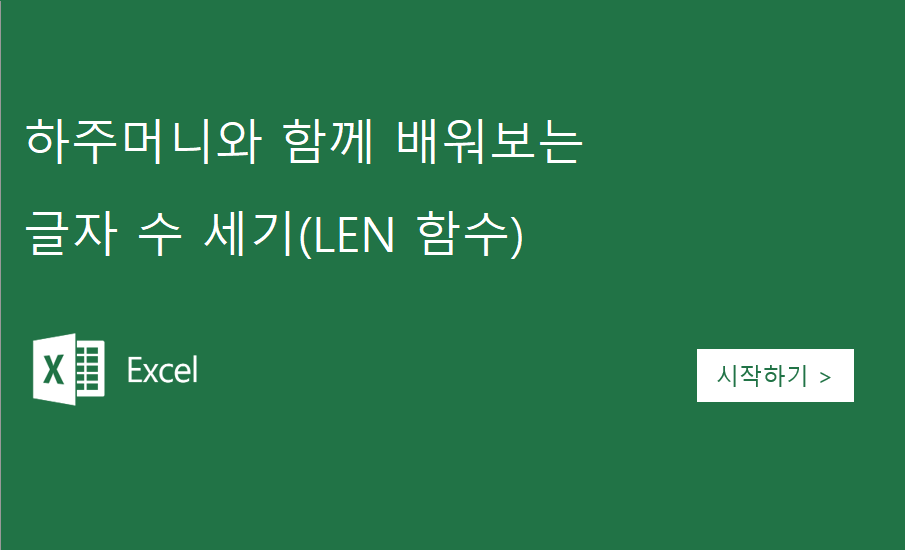
하주머니와 함께하는 LEN 함수 사용법
1. 기본적인 LEN 함수 사용법
LEN 함수는 문자열의 길이를 반환하는 함수로, 공백을 포함한 모든 문자의 개수를 계산합니다.
=LEN(문자열)
- 예제: A1 셀의 '엑셀 함수 배우기'의 글자 수 계산
=LEN(A1) - 방법:
- A1 셀의 모든 문자(공백 포함) 개수를 반환
- '엑셀 함수 배우기'는 공백 포함 9자로 계산됨
2. 공백을 제외한 글자 수 계산하기
공백을 제외하고 글자 수를 세려면 SUBSTITUTE 함수와 함께 LEN 함수를 사용해야 합니다.
=LEN(SUBSTITUTE(문자열, " ", ""))
- 예제: A1 셀에서 공백을 제외한 글자 수 계산
=LEN(SUBSTITUTE(A1, " ", "")) - 방법:
- SUBSTITUTE(A1, " ", "")를 사용해 A1의 공백을 모두 제거한 후
- LEN 함수로 글자 수를 계산
하주머니의 추천 방법!
엑셀에서 텍스트의 길이를 계산하려면 LEN 함수를 활용하는 것이 가장 효과적이며, 공백을 제외한 글자 수를 구하려면 LEN + SUBSTITUTE 함수를 함께 사용하는 것이 유용합니다.
LEN 함수를 익히면 데이터 정리와 분석이 더욱 쉬워집니다. 오늘 배운 기능을 업무에 적극 활용해 보세요!
글을 읽으시다 혹시 잘못된 내용을 발견하시거나 하주머니에게 문의 사항이 있으시면 댓글 남겨주시길 바랍니다. 댓글 남겨주시면 바로 답변드리도록 하겠습니다. 오늘도 글을 읽어주셔서 감사합니다.
반응형
'엑셀한스푼_' 카테고리의 다른 글
| 엑셀에서 ROUND, ROUNDUP, ROUNDDOWN 함수 차이점_엑셀함수 (0) | 2025.03.23 |
|---|---|
| 엑셀에서 LEFT, RIGHT, MID 함수로 문자 추출하는 방법_엑셀함수 (0) | 2025.03.21 |
| 엑셀에서 특정 범위 내에서 최대값/최소값 강조하는 방법 (조건부 서식) (0) | 2025.03.20 |
| 엑셀에서 COUNT 함수 활용법_엑셀함수 (0) | 2025.03.20 |
| 엑셀에서 INDEX 및 MATCH 함수 활용법_엑셀함수 (0) | 2025.03.19 |




댓글